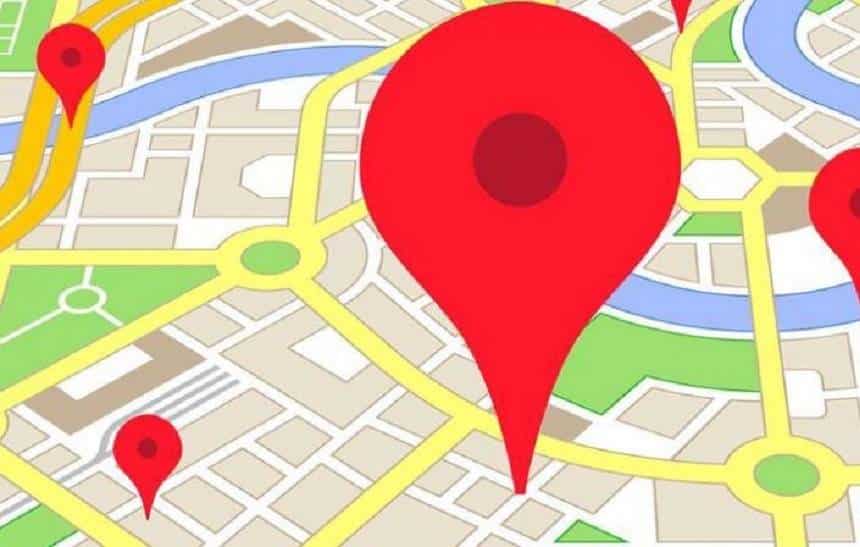O aplicativo de mapas do Google tem como principal função indicar trajetos e estipular quanto tempo o usuário deve demorar para chegar. Mas não é só isso que o serviço é capaz de fazer. Existem recursos que permitem visualizar, por satélite, a região, navegar com o Street View como se estivesse caminhando a pé pelo local e até saber como anda o trânsito. Esse último recurso pode ser bastante útil para quem quer saber como está o caminho de volta para casa. Veja como ativá-lo, já que ele fica desligado por padrão.
- No computador
Abra o site do Google Maps e clique no ícone de menu, localizado à esquerda da tela, ao lado do campo de pesquisas. Lá, clique em “Trânsito”.

Você verá uma tela parecida com essa:

Ao traçar uma rota, o Maps vai mostrar se há congestionamento e até quanto tempo se deve levar em cada um dos caminhos sugeridos.

- No smartphone
Para ativar o recurso “Trânsito” no Google Maps no celular, o processo é semelhante. Depois de abrir o aplicativo, clique no ícone do menu e selecione a opção “Trânsito”.

Você verá como andam as vias próximas e, caso coloque um endereço, visualizará a rota mais rápida.


-> Saiba tudo sobre o Google Maps: história, principais recursos e mais!